Vaš iPhone je zapeo u načinu oporavka. Ovisno o vašoj verziji iOS-a, možda ćete vidjeti crni zaslon sa iTunes simbolom ili ikonom računala. Možda ćete čak vidjeti i Apple logo. U svakom slučaju, ne možete ponovno koristiti svoj iPhone dok ga ne popravite.
U ovom članku smo detaljno opisali četiri koraka koje možete poduzeti da popravite svoj iPhone kada zapne u načinu oporavka. Ovi koraci su potpuno isti i za iPad i iPod touch uređaje.
Sadržaj
- Povezano:
-
Što je način oporavka?
- Briše li način za oporavak moje podatke?
-
Korak 1. Prisilno ponovno pokretanje da biste izašli iz načina oporavka
- Kako prisilno ponovno pokrenuti iPhone 8, iPhone X, iPhone 11 ili noviji:
- Kako prisilno ponovno pokrenuti iPhone 7:
- Kako prisilno ponovno pokrenuti iPhone 6S ili stariji:
-
Korak 2. Vratite svoj iPhone pomoću računala
- Kako vratiti svoj iPhone pomoću računala:
- Kako popraviti oštećena preuzimanja iOS-a
- Korak 3. Stavite svoj iPhone u DFU način rada da ga vratite
- Kako staviti iPhone 8, iPhone X, iPhone 11 ili noviji u DFU način rada:
- Kako prisilno ponovno pokrenuti iPhone 7:
- Kako prisilno ponovno pokrenuti iPhone 6S ili stariji:
- 4. korak. Zakažite fizički popravak za svoj iPhone
-
Apple logo znači da je vaš iPhone zapeo u petlji za pokretanje
- Vezane objave:
Povezano:
- iOS: Sve o DFU i načinu oporavka
- Koristite način oporavka da popravite svoj iPhone, iPad ili iPod touch
- Kako uspješno vratiti iPad na tvorničke postavke—potpuni vodič
Što je način oporavka?
Način oporavka je posebno stanje u koje vaš iPhone ulazi kad god postoji problem s operativnim sustavom. Ne možete uopće koristiti svoj iPhone dok je u načinu oporavka. Obično je jedini način da to popravite ponovna instalacija iOS-a.
Najčešći razlog zašto se iPhone zaglavi u načinu oporavka je taj što je došlo do problema tijekom ažuriranja softvera. Ti se problemi kreću od gubitka napajanja do oštećenih datoteka ažuriranja.
Bez obzira na uzrok, rezultat je isti. Vaš iPhone prikazuje crni zaslon s ikonom ili logotipom na kojem se od vas traži da se povežete s računalom.

Briše li način za oporavak moje podatke?
Način oporavka ne briše podatke na vašem iPhoneu, ali obično morate izbrisati svoj iPhone da biste to popravili. To znači da ćete izgubiti sav sadržaj i podatke na svom iPhoneu za koje niste napravili sigurnosnu kopiju.
Ako ne možete riskirati gubitak podataka, odnesite svoj iPhone stručnjaku za oporavak podataka kako bi vidjeli mogu li išta dohvatiti bez brisanja uređaja.
Alternativno, pokušajte s prvim korakom u nastavku, koji ne bi trebao riskirati gubitak podataka; ako je netko namjerno stavio vaš iPhone u način oporavka, trebao bi se vratiti u normalu nakon što ga ponovno pokrenete. To znači da nećete izgubiti nikakve podatke.
Pobrinite se da redovito sigurnosno kopirajte svoj iPhone u budućnosti, tako da se ne morate brinuti o gubitku podataka ako se ponovno zaglavi u načinu oporavka.

Korak 1. Prisilno ponovno pokretanje da biste izašli iz načina oporavka
Možda ćete moći izaći iz načina oporavka ponovnim pokretanjem iPhonea. Naravno, ne možete ponovno pokrenuti svoj iPhone na uobičajen način, jer se ništa ne prikazuje na ekranu. Međutim, umjesto toga možete ga prisiliti da se ponovno pokrene.
Najprije odspojite sve kabele s vašeg iPhonea, inače ćete ga vratiti u način oporavka. Zatim slijedite dolje navedene korake kako biste prisilno ponovno pokrenuli svoj iPhone.
Kako prisilno ponovno pokrenuti iPhone 8, iPhone X, iPhone 11 ili noviji:
- Pritisnite i otpustite Pojačati, a zatim slijedi Stišavanje glasnoće dugme.
- Zatim pritisnite i držite Vlast dok se vaš iPhone ponovno ne pokrene.
Kako prisilno ponovno pokrenuti iPhone 7:
- Pritisnite i držite Vlast gumb s Stišavanje glasnoće dugme.
- Držite obje tipke dok se vaš iPhone ponovno ne pokrene.
Kako prisilno ponovno pokrenuti iPhone 6S ili stariji:
- Pritisnite i držite Vlast gumb s Dom dugme.
- Držite obje tipke dok se vaš iPhone ponovno ne pokrene.

Korak 2. Vratite svoj iPhone pomoću računala
Kada je vaš iPhone zaglavio u načinu oporavka, iTunes ili simbol računala na zaslonu od vas traži da to učinite vratite ga pomoću računala. To uključuje povezivanje s iTunesom ili Finderom i preuzimanje najnovije verzije iOS-a.
Vraćanje vašeg iPhonea vjerojatno će riješiti probleme sa softverom. Ali također briše sav sadržaj i podatke s vašeg uređaja. Ako imate sigurnosnu kopiju, možete je naknadno vratiti.
Kako vratiti svoj iPhone pomoću računala:
- Povežite svoj iPhone s računalom pomoću kabela s kojim ste dobili.
- Na macOS Catalina ili noviji: Otvorena Finder i odaberite svoj iPhone na bočnoj traci.
- U sustavu Windows ili starijim verzijama macOS-a: Otvorena iTunes i odaberite ikonu iPhonea u gornjem lijevom kutu.
- Kliknite opciju za Vratite iPhone, zatim potvrdite da želite Vraćanje i ažuriranje vaš iPhone.
- Time se briše sav sadržaj i podaci s vašeg uređaja.
- Neka vaš iPhone bude povezan dok vaše računalo preuzima i instalira najnoviju verziju iOS-a. To obično traje najmanje 30 minuta, ali ovisi o vašoj brzini interneta.
- Kada se završi, vaš iPhone bi se trebao ponovno pokrenuti na Hello zaslonu. Slijedite upute za postavljanje da biste oporavili svoju sigurnosnu kopiju.

Kako popraviti oštećena preuzimanja iOS-a
Moguće je da je vaš iPhone zapeo u načinu oporavka jer su datoteke za ažuriranje iOS-a na vašem računalu oštećene. Ako je to slučaj, korištenje istog računala za vraćanje vašeg iPhonea neće riješiti problem.
To je zato što vaše računalo koristi iste korumpirane softverske datoteke za ponovnu instalaciju iOS-a. Da biste to popravili, morate izbrisati preuzeti iOS softver sa svog računala, prisiljavajući ga da preuzme novu kopiju s Applea.
Na Macu: Otvorena Finder, zatim držite Opcija tipku i odaberite Idi > Knjižnica iz trake izbornika. Dođite do iTunes > Ažuriranja softvera za iPhone i izbrišite datoteke ažuriranja.
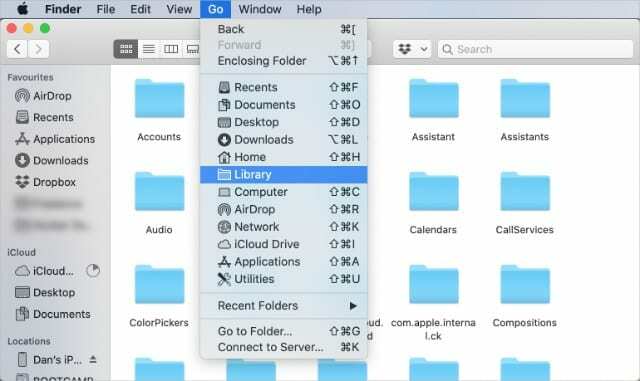
Na PC-u: Otvorena File Explorer i omogućiti Skrivene datoteke. Zatim idite na Korisnici > [Vaše ime] > AppData > Roaming > Apple Computer > iTunes i izbrišite datoteke ažuriranja.
Nakon brisanja oštećenih datoteka, ponovite gornje upute da vratite svoj iPhone. Ovo bi trebalo potaknuti vaše računalo da preuzme nove iOS datoteke s Applea, koje ne bi trebale biti oštećene.
Korak 3. Stavite svoj iPhone u DFU način rada da ga vratite
Ako vraćanje operativnog sustava na vaš iPhone nije uspjelo, možda postoji problem s firmverom. Možete ponovno instalirati firmware na svoj iPhone tako da ga stavite u DFU način rada i vratite na računalo.
DFU način rada ponaša se kao način oporavka – zbog čega vaš iPhone ne reagira – osim što uopće ne prikazuje ništa na zaslonu. Slijedite korake u nastavku kako biste svoj iPhone stavili u DFU način rada.
Znate da je vaš iPhone u DFU načinu rada kada je zaslon potpuno prazan, ali vaše računalo ga prepoznaje kao uređaj u načinu oporavka. Ne brinite ako trebate ponoviti korake nekoliko puta prije nego što to učinite kako treba.

Kako staviti iPhone 8, iPhone X, iPhone 11 ili noviji u DFU način rada:
- Povežite svoj iPhone s računalom pomoću kabela s kojim ste dobili i otvorite iTunes ili Finder.
- Pritisnite i otpustite Pojačati, a zatim slijedi Stišavanje glasnoće dugme.
- Zatim pritisnite i držite Vlast dugme.
- Čim ekran postane crn, pritisnite i držite tipku Stišavanje glasnoće gumb dok držite Vlast pritisnutim gumb.
- Držite oba gumba za 5 sekundi, zatim otpustite Vlast gumb i nastavite držati Stišavanje glasnoće dugme.
- Vaš iPhone je u DFU načinu ako se pojavi na vašem računalu, ali zaslon iPhonea ostaje prazan. Ako je nešto na ekranu, vratite se na prvi korak.
- Pričekajte da vaše računalo preuzme odgovarajući softver, a zatim slijedite upute da vratite svoj iPhone.
Kako prisilno ponovno pokrenuti iPhone 7:
- Povežite svoj iPhone s računalom pomoću kabela s kojim ste dobili i otvorite iTunes ili Finder.
- Pritisnite i držite Vlast gumb s Stišavanje glasnoće dugme.
- Držite oba gumba za 8 sekundi, zatim otpustite Vlast gumb, ali nastavite držati Stišavanje glasnoće dugme.
- Vaš iPhone je u DFU načinu ako se pojavi na vašem računalu, ali zaslon iPhonea ostaje prazan. Ako je nešto na ekranu, vratite se na prvi korak.
- Pričekajte da vaše računalo preuzme odgovarajući softver, a zatim slijedite upute da vratite svoj iPhone.
Kako prisilno ponovno pokrenuti iPhone 6S ili stariji:
- Povežite svoj iPhone s računalom pomoću kabela s kojim ste dobili i otvorite iTunes ili Finder.
- Pritisnite i držite Vlast gumb s Dom dugme.
- Držite oba gumba za 8 sekundi, zatim otpustite Vlast gumb, ali nastavite držati Dom dugme.
- Vaš iPhone je u DFU načinu ako se pojavi na vašem računalu, ali zaslon iPhonea ostaje prazan. Ako je nešto na ekranu, vratite se na prvi korak.
- Pričekajte da vaše računalo preuzme odgovarajući softver, a zatim slijedite upute da vratite svoj iPhone.
4. korak. Zakažite fizički popravak za svoj iPhone

Ako je vaš iPhone i dalje zaglavljen u načinu oporavka nakon vraćanja firmvera i softvera, mora postojati hardverski problem s uređajem. To znači da trebate razgovarati s Appleovom podrškom o fizičkom popravku.
Čak i ako je vaš iPhone radio prije pokušaja ažuriranja softvera, proces ažuriranja iOS-a mogao je upozoriti iPhone na oštećen hardver, zbog čega je zapeo u načinu oporavka.
Razgovarajte s Apple podrškom izravno za zakazivanje razgovora za podršku ili termina u Genius Baru. Slobodno ih usmjerite na ovaj članak kako biste pokazali rješenja koja ste već pokušali.
Apple logo znači da je vaš iPhone zapeo u petlji za pokretanje
Ako ne možete proći pokraj Appleovog logotipa na zaslonu iPhonea, to znači da je vaš uređaj vjerojatno zapeo u petlji za pokretanje, a ne u načinu oporavka.
Većina koraka za rješavanje problema za ove probleme je ista. Ali trebali biste pogledati našu posvećenu vodič za rješavanje problema s petljom pokretanja da provjerite ne postoje li druga rješenja koja možete isprobati.

Dan piše vodiče i vodiče za rješavanje problema kako bi pomogao ljudima da maksimalno iskoriste svoju tehnologiju. Prije nego što je postao pisac, diplomirao je tehnologiju zvuka, nadzirao popravke u Apple Storeu, pa čak i predavao engleski u Kini.